华为手机作为一款颇受欢迎的智能手机品牌,在屏保图片的设计上也备受关注,随着手机屏幕的不断升级,用户对屏保图片的要求也越来越高。华为手机提供了丰富多样的屏保图片选择,同时也支持用户自定义设置。如何在华为手机上设置个性化的屏保图片?接下来我们将为您详细介绍华为手机屏保设置的方法和步骤。愿您尽情享受华为手机带来的视觉盛宴!
华为手机屏保设置教程
步骤如下:
1.点击桌面的【设置】。
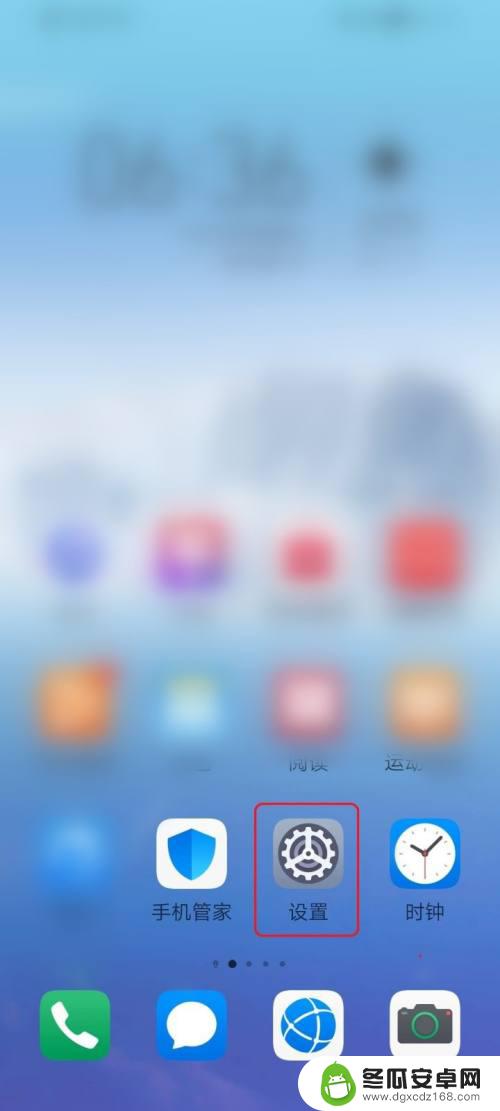
2.点击【显示】。
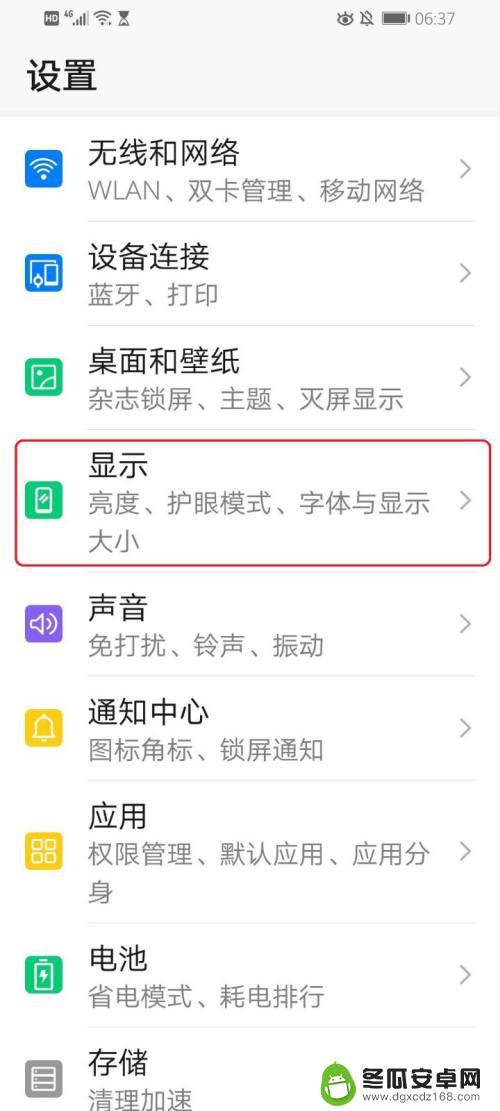
3.点击【更多显示设置】。
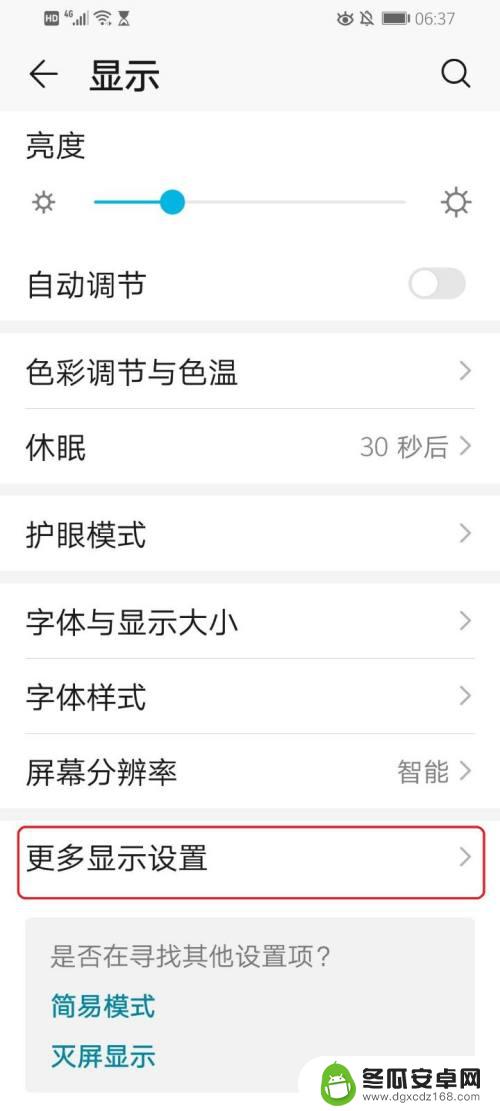
4.点击【互动屏保】。
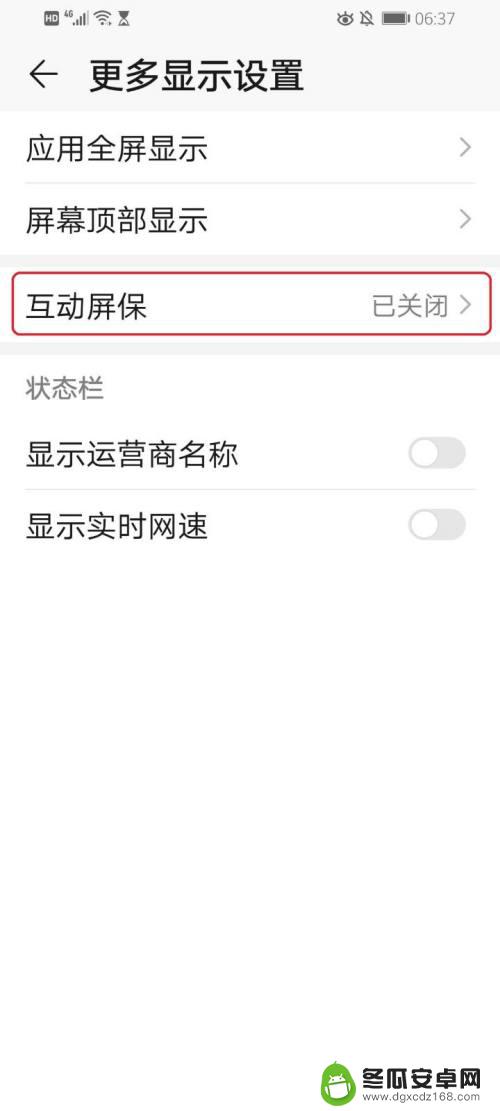
5.点击“互动屏保”右侧的开关。
注意:开关显示“灰色”,表示关闭;开关显示“蓝色”,表示开启。
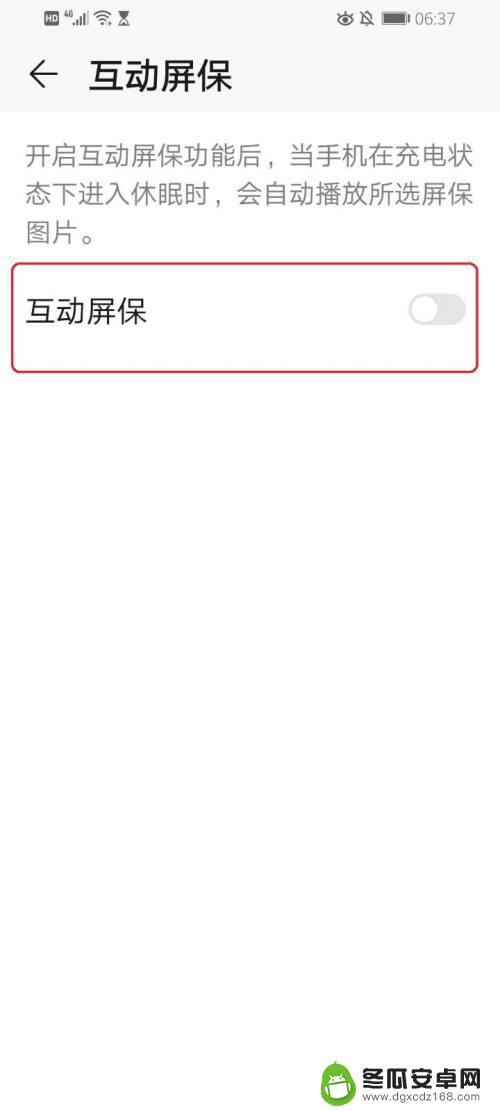
6.●“互动屏保”开启;
●点击【图片来源】。
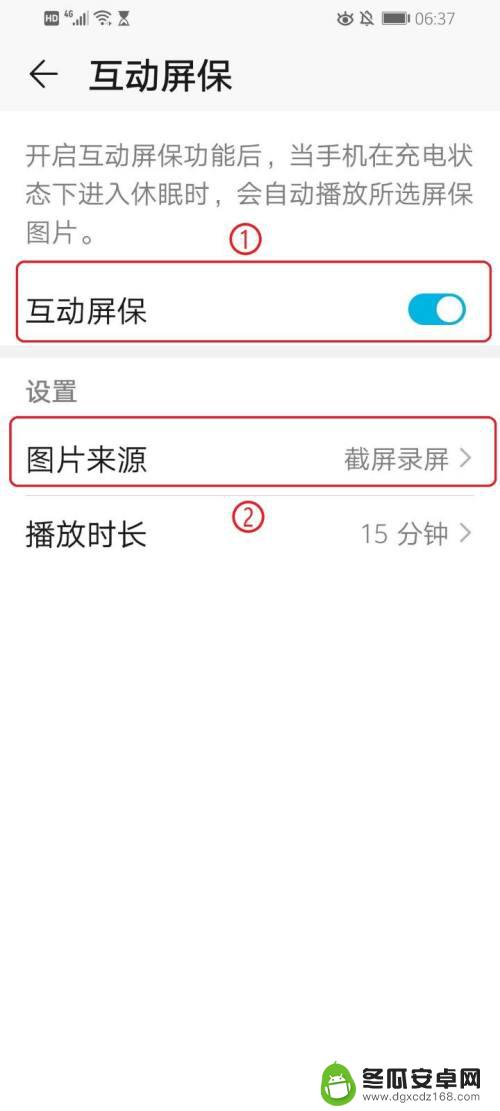
7.选择屏保使用的相册,例如点击【微信】。
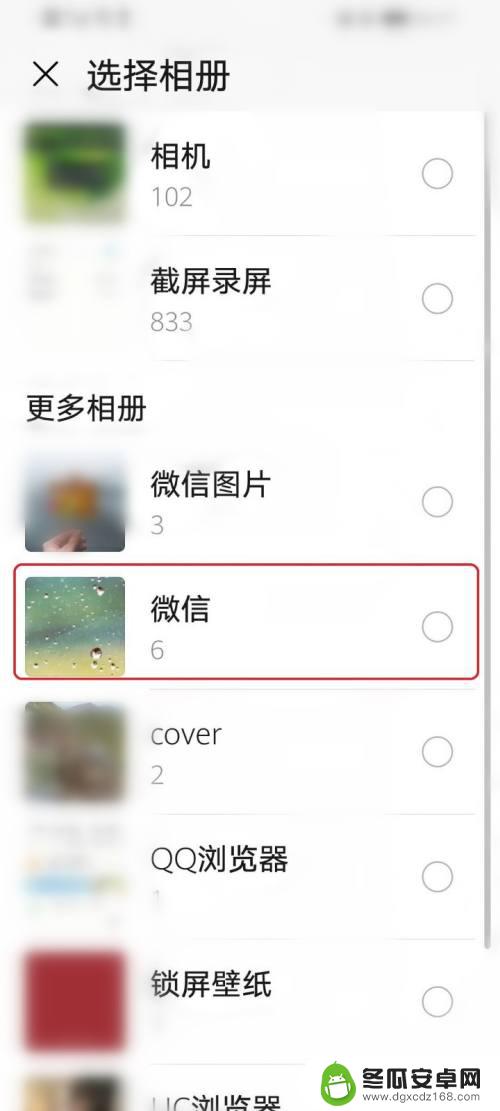
8.●点击【播放时长】,设置屏保的播放时长;
●例如点击【5分钟】。
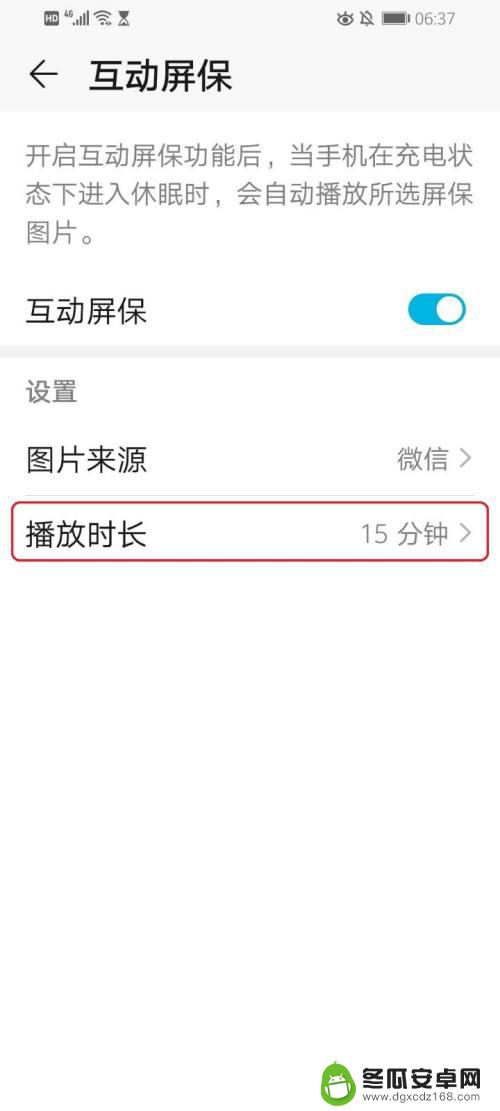
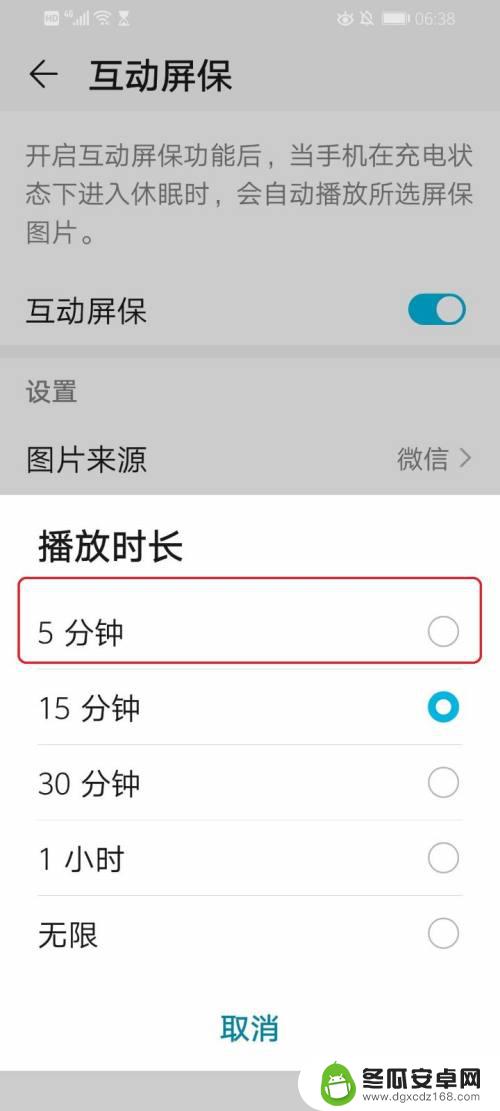
9.设置完成。
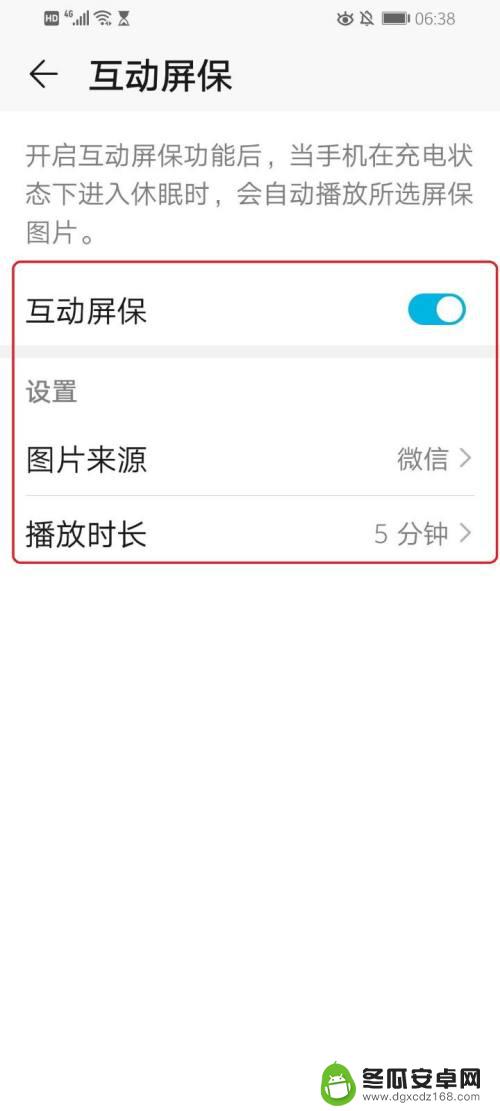
以上就是华为手机如何设置屏保图片的全部内容,如有需要的用户可以根据小编提供的步骤进行操作,希望对大家有所帮助。










